Алексей Федорчук - Погружение в Salix
- Название:Погружение в Salix
- Автор:
- Жанр:
- Издательство:неизвестно
- Год:неизвестен
- ISBN:нет данных
- Рейтинг:
- Избранное:Добавить в избранное
-
Отзывы:
-
Ваша оценка:
Алексей Федорчук - Погружение в Salix краткое содержание
Эта электронная книжка, aka e-book, посвящена дистрибутиву Salix – одному из «клонов» Slackware. Он интересен и сам по себе. Но также и тем, что среди всех потомков старейшего из выживших дистрибутивов он в наибольшей степени наследует особенности родительской системы. И потому знакомство с ним может рассматриваться (в том числе и) как самый быстрый и простой метод вхождения в мир Slackware. Ибо фраза «Если ты знаешь Slackware – ты знаешь Linux» до сих пор не потеряла своей актуальности.
Настоящая книжка не является руководством по Salix, Slackware или, тем более, по Linux'у вообще. Нет, это описание дистрибутив-специфических особенностей Salix'а – тех, которые показались мне интересными, и которые я задействовал в своей практической работе.
Основу книжки составили заметки о Salix на Блогосайте и цикл статей, размещённых на IBM developerWorks (содержание его здесь). Ныне они исправлены, дополнены и причёсаны, так что полного совпадения с материалами, ранее размещёнными на указанных ресурсах, нет.
Непосредственным стимулом к оформлению всех изложенных материалов послужило желание моего сына Виктора погрузиться в Salix самому и приобщить к нему сестру Ольгу. Так что им эта e-book'а и посвящается.
Погружение в Salix - читать онлайн бесплатно полную версию (весь текст целиком)
Интервал:
Закладка:
Дать какой-либо рецепт в этом случае невозможно – проблема определяется не спецификой дистрибутива (инсталлятор Salix никаких проприетарных драйверов для чипов Nvidia или AMD не устанавливает), а типом дискретного видео. Так что единственное, что может быть некоторой страховкой от неудачи первого запуска – отключение, если возможно, последнего в BIOS, с последующим разбирательством в спокойной обстановке.
Второй момент связан с подключением сети. Очевидно, что ныне в ноутбуках для этого почти всегда используется WiFi. Который, как было сказано выше, при вариантах установки BASICи COREпросто не настраивается. Так что для ноутбука целесообразно выбирать полную установку. А с учётом того, что диск в нём обычно один, и, как правило, не требует изощрённой разметки, то и выбор режима AUTOINSTALLтут напрашивается.
Правда, даже при полной установке WiFi в Salix после его первого запуска сам собой не подхватывается (как, например, в Ubuntu). Однако в этом случае доступен инструмент для настройки беспроводного подключения – программа Wicd, имеющая графический интерфейс. Всю информацию, необходимую для успешной работы с ней (такую, как тип шифрования), придётся выяснять у провайдера.
Заключение
Кратко резюмирую, в каких случаях целесообразно использовать тот или иной режим и вариант установки:
• при необходимости использования мультидисковых устройств (softRAID и LVM) всю подготовительную работу, связанную с разметкой дисков, придётся выполнять в режиме командной оболочки «руками»;
• машина с единственным «чистым» или «очищаемым» накопителем, и при отсутствии претензий к разметке, располагает к рехиму AUTOINSTALL;
• при желании нарастить систему собственноручно интерес представляет вариант CORE;
• если страсть к «мануальной терапии» ограничивается установкой собственных любимых приложений в рамках заданной рабочей среды (Xfce), удовлетворить её можно установкой по варианту BASIC.
Наконец, в большинстве случаев обычного десктопного применения вариант FULLчасто оказывается оптимальным с точки зрения баланса между индивидуализацией системы и затраченным на это временем. В следующейглаве, рассматривая итоги установки, я покажу, что разница между базовым и полным вариантами не так уж велика. А «очистка» последней от ненужных компонентов может оказаться быстрее, чем доукомплектация первой.
Глава 4. Итоги установки
Четвёртая глава посвящена сравнению результатов инсталляции Salix в вариантах FULL, BASICи COREс точки зрения набора пользовательских приложений и занимаемого дискового пространства. В заключение приведено сравнение объёмов инсталляции вариантов Salix и примерных аналогов в других дистрибутивах. А также предполагается, какова сфера применения каждого из вариантов. Но сначала – несколько слов о загрузке Salix, так как её процесс почти не зависит от варианта установки.
Начальная загрузка
После завершения установки и перезагрузки машины перед нами предстаёт сначала загрузочное меню LILO– оно будет неизменным после инсталляции по любому варианту.
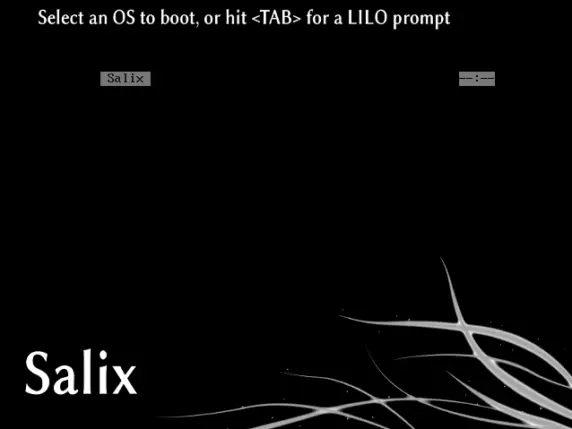
Рисунок 4-1. Загрузчик LILO
Разумеется, если на машине установлено более одной системы, и в процессе инсталляции Salix в экспертном режиме они были добавлены в конфигурацию загрузчика, в его меню мы увидим соответствующие пункты. Однако в любом случае через некоторое время (по умолчанию это обычно 30 секунд) начнётся загрузка системы, идущей в списке первой – в нашем случае это будет Salix.
Загрузка системы распадается на две стадии – собственно загрузку ядра Linux и инициализацию системных служб. Поскольку в Salix ход этого процесса не прячется за «красивыми» сплэш-картинками или просто чёрным экраном, как это обычно бывает в более «дружелюбных» дистрибутивах, а документируется выводом на экран, смену стадий можно обычно уловить визуально. Сообщения о загрузке ядра выводятся в том режиме, который был установлен при инсталляции для LILO: если выбор был сделан в пользу стандартного, то это будет текстовый режим со шрифтами плотностью знаков 80x25. При переходе к стадии инициализации видеорежим сменится на графический, через frame buffer. Завершается инициализация приглашением к авторизации: после варианта COREпоследует текстовое предложение ввести логин и затем пароль, после установки в вариантах FULLи BASICдля этого выводится графическое окно дисплейного менеджера GDM.
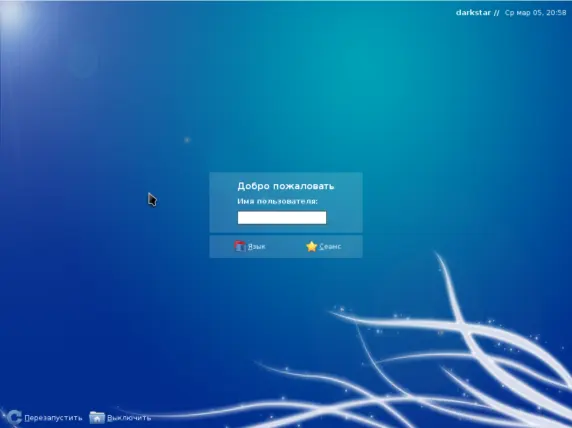
Рисунок 4-2. Приглашение к авторизации в графическом режиме
Вот теперь можно переходить к сравнению результатов разных вариантов установки. Его целесообразно провести «сверху вниз», начиная с полного, и заканчивая «стержневым».
Вариант FULL
Как уже неоднократно говорилось в предыдущих статьях цикла, основной рабочей средой дистрибутива Salix является Xfce. И именно она загружается после авторизации в окне GDM. В Salix представлена Xfce последней стабильной версии – 4.10: его разработчики не пошли по пути включения в свой дистрибутив пред-релизных сборок версии 4.12, как это сделано в соплеменном Zenwalk 7.4 и, например, в Xubuntu 14.04. Написано же об Xfce версии 4.10 немало, в том числе и автором этих строк. Что избавляет меня от необходимости повторять общеизвестные (для заинтересованных лиц, разумеется) вещи. Подчеркну только, что в Salix среда Xfce представлена в виде, очень близком к тому, что предлагается по умолчанию в настройках её разработчиков. Впрочем, этот подход (по возможности наиболее полное сохранение особенностей «авторских» пакетов) вообще характерен для героя нашего повествования.
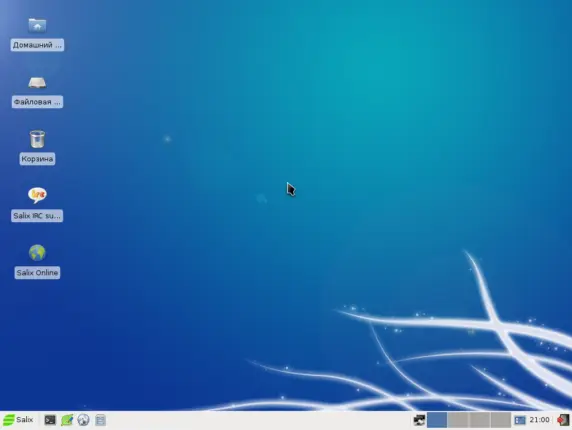
Рисунок 4-3. Среда Xfce в дистрибутиве Salix: вид по умолчанию
Как говорилось впервойглаве, принцип комплектации приложениями – одна из специфических особенностей дистрибутива Salix. Так что давайте посмотрим, как он претворяется в жизнь после полной его установки. Набор штатных приложений рассмотрим по группам, в том порядке, в котором они собраны в главном меню.
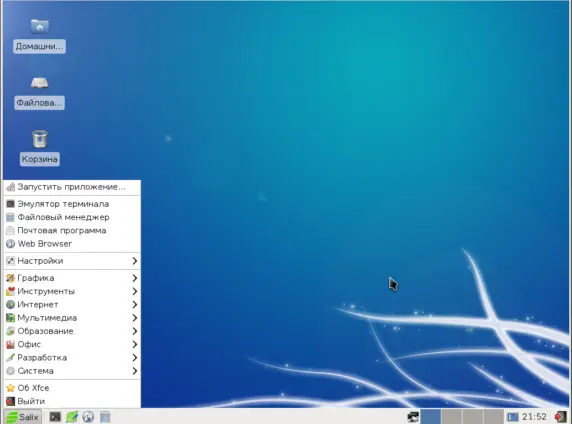
Рисунок 4-4. Главное меню Xfce
В пункте Графикаможно видеть Atril (программу просмотра файлов в формате PDF, DjVu и так далее), GIMP, программы сканирования и просмотра изображений.
Читать дальшеИнтервал:
Закладка:

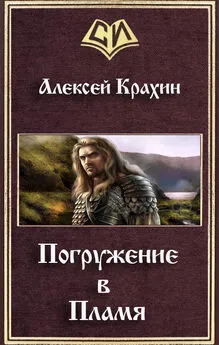
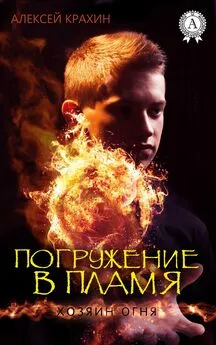
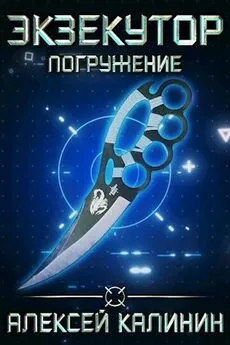
![Алексей Селютин - Погружение [СИ]](/books/1075095/aleksej-selyutin-pogruzhenie-si.webp)
